有些时候我们需要使用win10电脑进行操作有些相关的软件程序或者是文件等,当你需要打开某些软件或者是程序的时候,发现无法打开,于是就会将该文件或者软件进行右键点击,选择
有些时候我们需要使用win10电脑进行操作有些相关的软件程序或者是文件等,当你需要打开某些软件或者是程序的时候,发现无法打开,于是就会将该文件或者软件进行右键点击,选择以管理员身份运行,那么就很大可能会打开该文件或者软件,但是有的小伙伴反映右键需要打开的文件的时候,发现没有以管理员身份运行的这个功能选项,那么我们该如何解决这个问题呢,下方是关于如何使用Win10右键没有以管理员身份运行选项的具体解决方法,需要的话可以看看方法教程,希望对大家有所帮助。
方法步骤
1.首先,我们需要将Win10进行右键点击,选择【管理】选项进入。
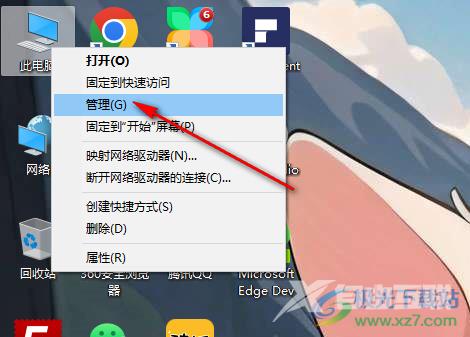
2.这时即可打开一个计算机管理的窗口,在该窗口中将左侧的【系统工具】-【本地用户和组】选项进行依次点击打开,选择右侧的【用户】选项。
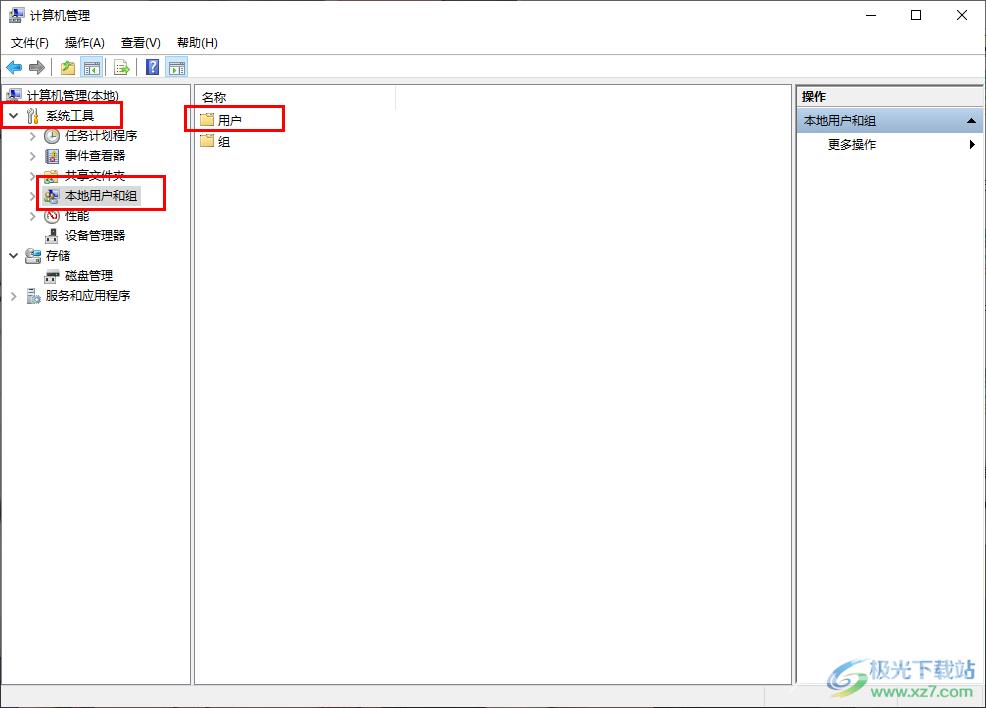
3.将用户选项进行双击之后,即可打开用户选项包含的相关用户账户,将其中的【ADministrsator】选项进行点击打开。
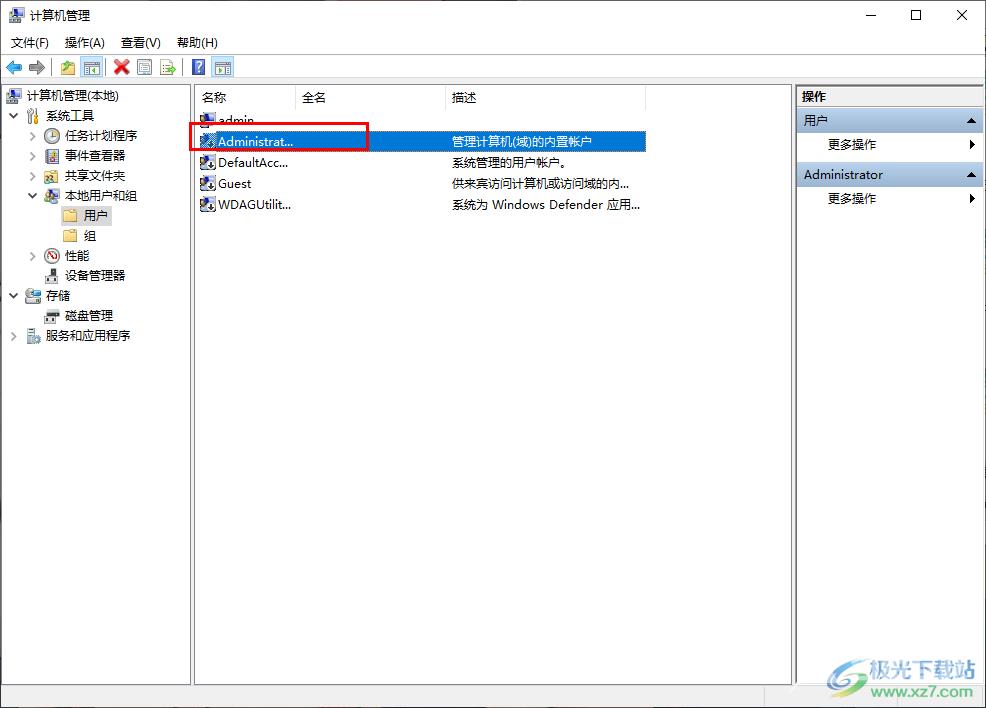
4.随后即可进入到该选项的属性页面中,将页面底部的【账户已禁用】选项点击取消勾选,之后点击应用和确定按钮保存设置。
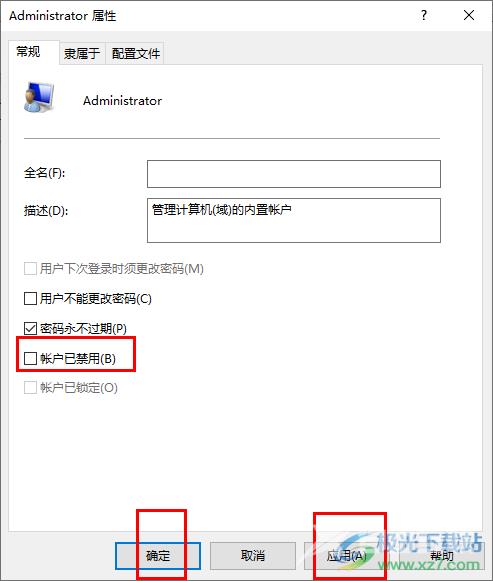
5.这时,我们再将需要打开的文件或者软件进行右键点击,即可查看到有【以管理员身份运行】的选项,如图所示。
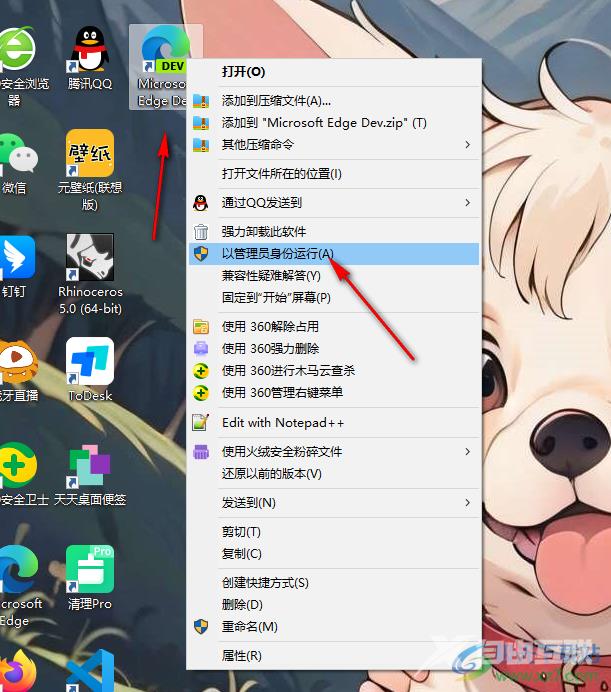
以上就是关于如何使用Win10解决右键没有以管理员身份运行的具体操作方法,一般我们想要打开某些顽固型文件或者是软件的时候,通过以管理员身份运行选项就可以快速的打开进行操作,如果出现右键没有该选项,按照以上的方法教程进行解决即可,感兴趣的话可以操作试试。

windows10家庭中文版
大小:4.00 GB版本:64位单语言版环境:Win10
- 进入下载
